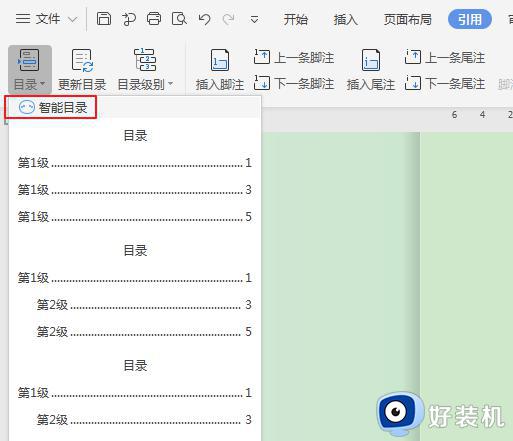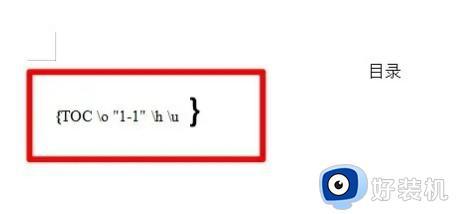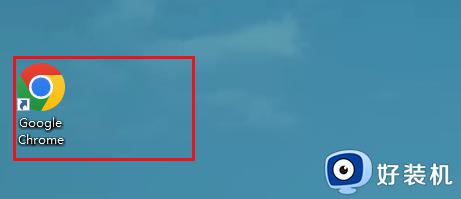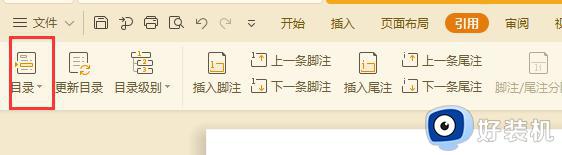WPS左侧目录导航怎么开启 如何在WPS中设置左侧目录导航显示
WPS左侧目录导航怎么开启,WPS是一款功能强大的办公软件,它提供了丰富的功能和便捷的操作方式,让我们的办公工作更加高效和便捷,在使用WPS时,左侧目录导航是一个非常实用的功能,它可以帮助我们更快地找到文档中的内容,并进行快速导航。在本文中,我们将详细介绍如何在WPS中设置左侧目录导航显示,帮助大家更好地利用这一功能。
设置方法:
1、在文档中进行目录的添加之后,你可以在左侧的位置查看到对应的目录的内容。
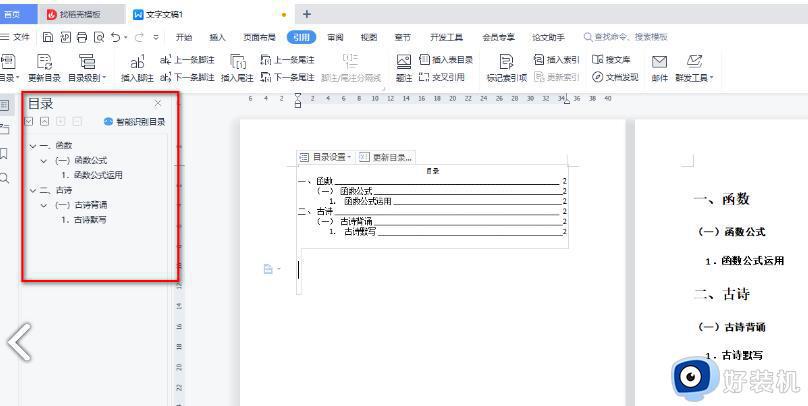
2、如果左侧的目录内容没有了,那么应该将鼠标定位到右侧的【视图】选项进行点击一下。
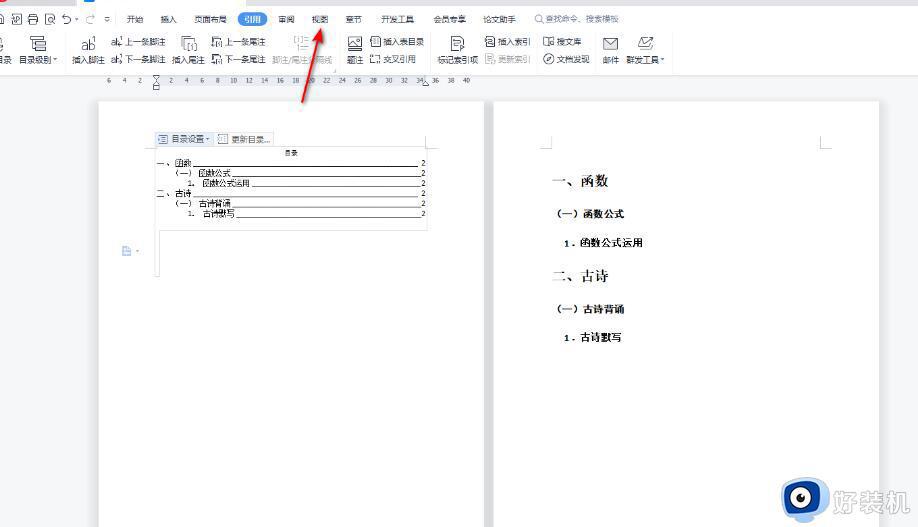
3、在视图选项下,找到【导航窗格】这个选项,你可以将【导航窗格】的下拉选项点击打开,可以看到是隐藏的。
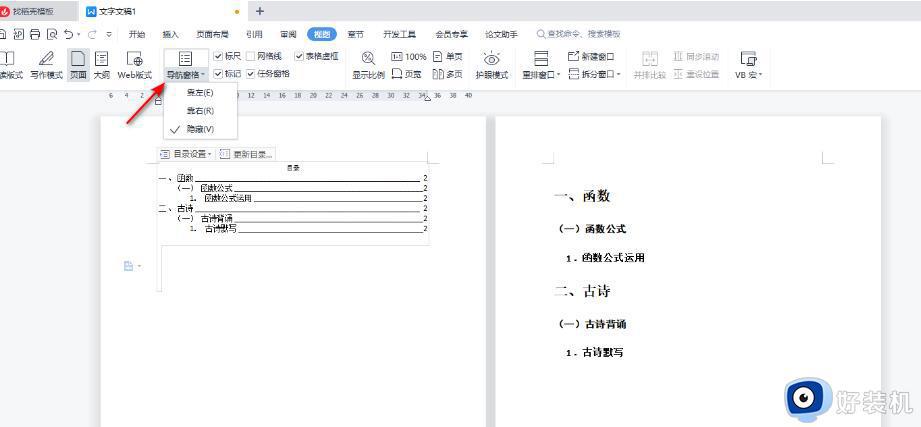
4、将原来的【隐藏】选项切换为【靠左】选项。
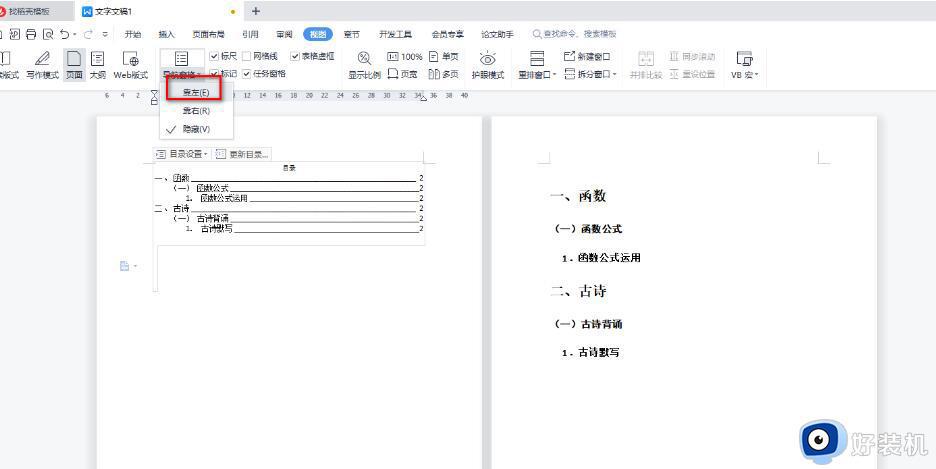
5、这时就在左侧的窗口中查看到自己添加的目录内容。
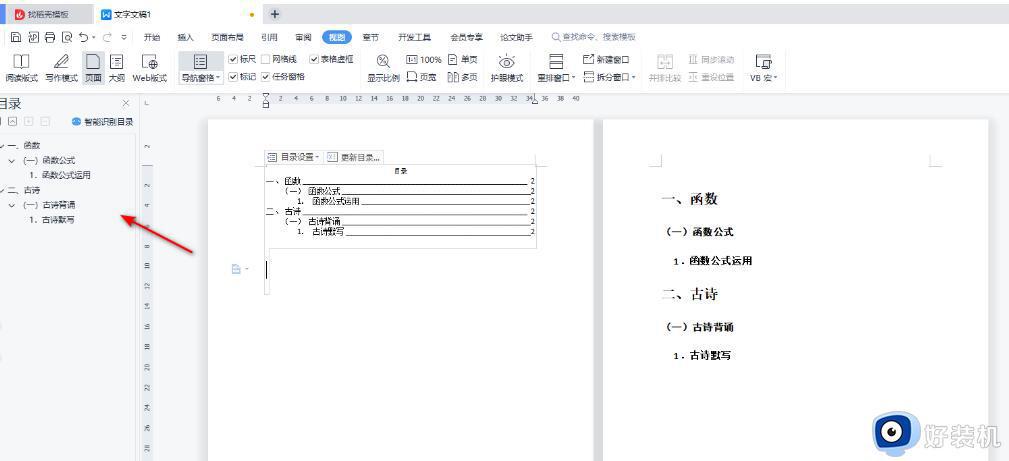
6、我们可以在目录导航窗格中进行目录内容的添加,比如想要添加小标题,那么我们在需要添加小标题的位置点击一下,之后点击【+】图标,那么就会出现一个编辑位置,并且在文档对应的位置也可以进行编辑,如图所示。
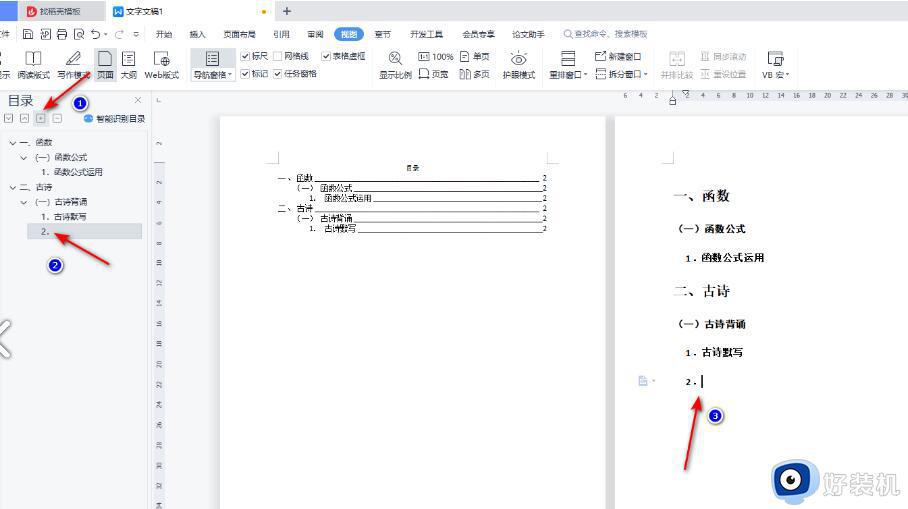
以上便是如何在WPS中设置左侧目录导航显示的全部内容,如果你也遇到了同样的问题,可以参照小编的方法进行处理,希望这对大家有所帮助。